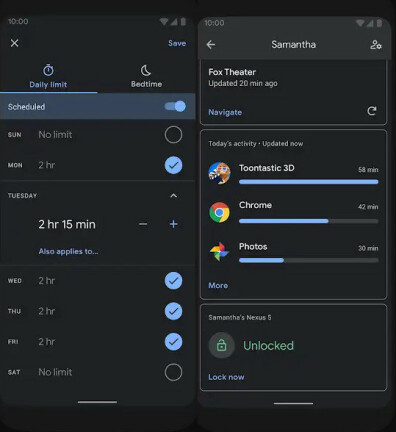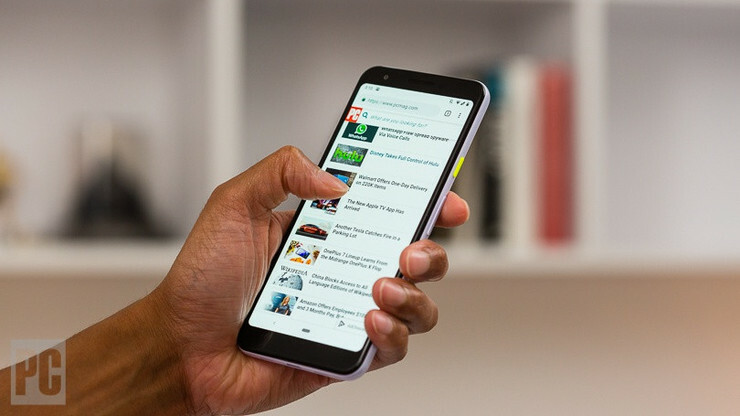เพิ่มพลังให้โทรศัพท์ของคุณ: 9 สิ่งเจ๋งๆ ที่ควรลองใน Android 10
เผยแพร่แล้ว: 2022-01-29เป็นครั้งแรกที่ Android เวอร์ชันล่าสุดไม่ได้ตั้งชื่อตามของหวาน Google นำหน้าจาก Microsoft ไปใช้ Android 10
หากคุณต้องการความช่วยเหลือในการดาวน์โหลด Android 10 หรือการค้นหาว่าอุปกรณ์ Android ของคุณจะได้รับการอัปเดต OS เมื่อใด เรามีคำตอบให้คุณ แต่หาก คุณ ใช้ Android 10 และยังคงคิดว่าจะใช้ทำอะไรได้บ้าง ต่อไปนี้คือเคล็ดลับบางประการที่จะช่วยให้คุณใช้งานโทรศัพท์ได้อย่างเต็มประสิทธิภาพ
ระบบควบคุม-Wide Dark Mode
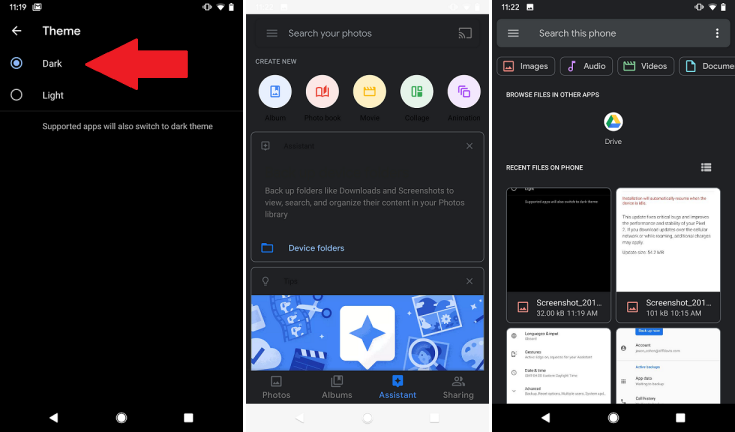
Android 10 มาพร้อมโหมดมืดสำหรับ UI ที่เพิ่มธีมสีเข้มให้กับเมนูของโทรศัพท์และแอพในตัวหลายตัว หากต้องการเปิดใช้งาน ให้ไปที่ การตั้งค่า > จอแสดงผล > ธีมสีเข้ม เมื่อมีส่วนร่วม คุณจะสังเกตเห็นว่าแอปต่างๆ เช่น รูปภาพ ไฟล์ รายชื่อติดต่อ และนาฬิกา มีพื้นหลังสีดำ เช่นเดียวกับแอปต่างๆ เช่น Chrome, Gmail และ Google Assistant โดยมีแอปอื่นๆ กำลังทำงานอยู่
เมื่อใช้งานโหมดมืดแล้ว คุณสามารถเพิ่มไทล์การตั้งค่าด่วนในเมนูแบบเลื่อนลง ซึ่งทำให้ง่ายต่อการเปิดและปิดโหมดมืด เพียงดึงลงจากด้านบนของหน้าจอแล้วแตะไอคอนดินสอที่มุมล่างซ้าย จากนั้นลากไอคอนธีมสีเข้มลงในเมนู
ตอนนี้โหมดมืดยังเชื่อมโยงกับโหมดประหยัดแบตเตอรี่ของโทรศัพท์เพื่อช่วยยืดอายุการใช้งานอุปกรณ์ของคุณให้นานขึ้นอีกสองสามนาที หากคุณไม่ต้องการใช้ธีมสีเข้มตลอดเวลา ให้ไปที่ การตั้งค่า > แบตเตอรี่ > โหมดประหยัดแบตเตอรี่ แล้วแตะปุ่มเปิดทันทีเพื่อเพิ่มโหมดมืด
ตั้งค่าการควบคุมด้วยท่าทางสัมผัส
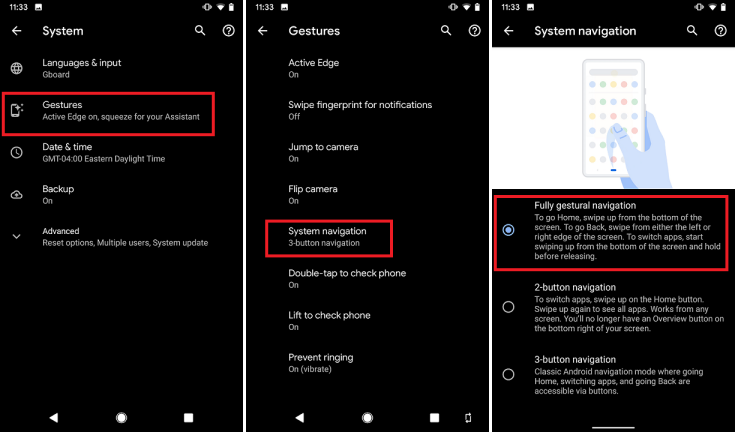
ในขณะที่มีการแนะนำการควบคุมด้วยท่าทางก่อนการเปิดตัว Android 10 คุณลักษณะนี้ได้รับการออกแบบและย้ายใหม่ ควบคุมท่าทางสัมผัสของโทรศัพท์ผ่าน การตั้งค่า > ระบบ > ท่าทางสัมผัส และเลือกรูปแบบการสัมผัสเพื่อเปิดหรือปิด
ท่าทางพื้นฐานรวมถึงการยกโทรศัพท์ขึ้นหรือแตะสองครั้งเพื่อตรวจสอบหน้าจอ คุณยังสามารถปัดนิ้วของคุณผ่านเซ็นเซอร์ที่ด้านหลังของโทรศัพท์เพื่อตรวจสอบการแจ้งเตือนหรือเขย่าอุปกรณ์เพื่อเปิดกล้อง
ตามค่าเริ่มต้น Android 10 จะกำจัดการนำทางด้วยปุ่มแบบเดิม โดยเลือกใช้วิธีการที่เน้นด้วยท่าทางสัมผัส เช่น Apple ที่เปิดตัวใน iPhone X: ปัดจากด้านล่างเพื่อกลับบ้าน ปัดขึ้นค้างไว้ แล้วปล่อยเพื่อดูตัวสลับแอป และย้อนกลับโดยปัดไปทางซ้ายหรือขวา
เนื่องจากแอพบางตัวมีการปัดไปทางซ้ายและขวา จึงสามารถขัดขวางท่าทางสัมผัสใหม่ได้ ควบคุมความไวของท่าทางสัมผัสด้านหลังโดยแตะที่เฟืองถัดจากการนำทางด้วยท่าทางสัมผัส
แบ่งปัน Wi-Fi ได้อย่างง่ายดาย
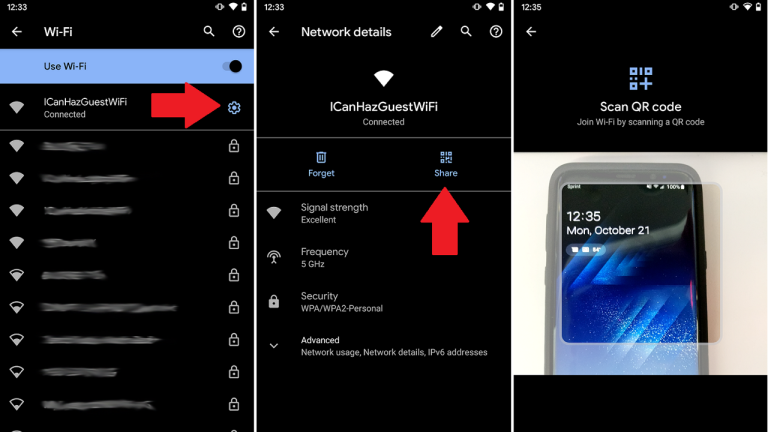
Android 10 ทำให้ง่ายต่อการเข้าร่วมเครือข่าย Wi-Fi และแชร์รหัสผ่าน Wi-Fi หากต้องการให้รหัสผ่านแก่ผู้อื่น ให้ไปที่เมนู Wi-Fi แล้วแตะเฟืองข้างเครือข่าย แตะแชร์และโทรศัพท์จะให้รหัส QR ที่โทรศัพท์เครื่องอื่นสแกนได้ รหัสผ่านจะแสดงอยู่ในหน้าด้วยข้อความธรรมดา
หากต้องการเพิ่มเครือข่าย ให้เลื่อนลงไปที่เพิ่มเครือข่ายในเมนู Wi-Fi แล้วเลือกปุ่มเพิ่มรหัส QR ตอนนี้คุณสามารถสแกนรหัสจากอุปกรณ์ของคนอื่นได้แล้ว
สมาร์ทรีพลายและการดำเนินการที่แนะนำ
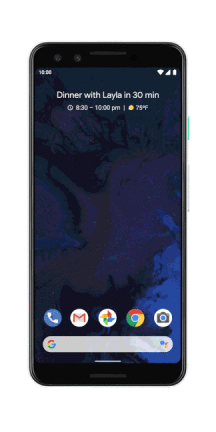
Android 10 ขยายฟีเจอร์สมาร์ทรีพลายของ Google เพื่อให้ครอบคลุมแอปรับส่งข้อความบนโทรศัพท์ของคุณ ตอนนี้ Facebook Messenger, Signal, WhatsApp และบริการอื่นๆ จำนวนหนึ่งสามารถให้การตอบสนองอย่างรวดเร็วและคาดเดาสิ่งที่คุณพยายามจะพูด
การดำเนินการที่แนะนำในขณะเดียวกันจะแนะนำแอปที่เกี่ยวข้องเพื่อใช้ขึ้นอยู่กับกิจกรรมปัจจุบันของคุณ ซึ่งหมายความว่าคุณจะได้รับข้อความแจ้งให้เปิด Google Maps หากมีคนส่งที่อยู่ให้คุณ หรือรายชื่อติดต่อหากเป็นหมายเลขโทรศัพท์
เมื่อเวลาผ่านไป โทรศัพท์ของคุณจะกำหนดแอปและบริการที่แนะนำโดยพิจารณาจากบุคคล แอป และเนื้อหาที่คุณโต้ตอบด้วยโดยตรง หากรู้สึกว่าเป็นการบุกรุกมากเกินไป ให้ล้างข้อมูลทั้งหมดออกจาก การตั้งค่า > ความเป็นส่วนตัว > บริการปรับแต่งอุปกรณ์ > ล้างข้อมูล
แบ่งปันได้ง่ายขึ้นจากบานหน้าต่างแบ่งปันใหม่
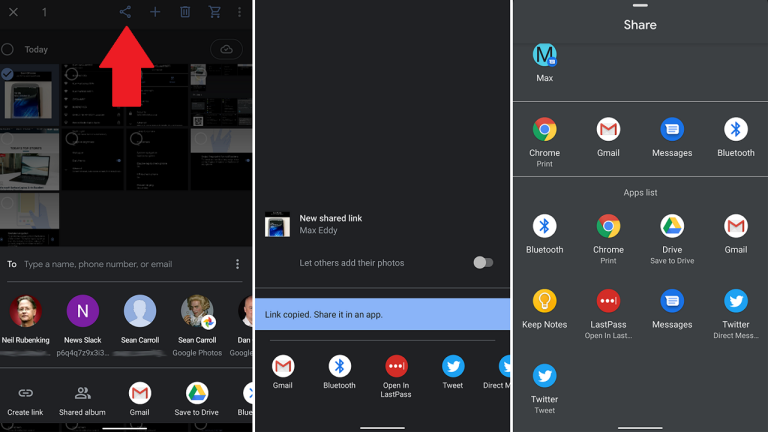
หากคุณเบื่อกับเมนูแชร์ที่น่าเบื่อของ Android มันได้รับการออกแบบใหม่ทั้งหมดให้เร็วและง่ายขึ้นใน Android 10 เวอร์ชันก่อนหน้าของฟีเจอร์นี้รวมทุกอย่างไว้ในที่ติดต่อและแอพที่ยุ่งเหยิง เวอร์ชันใหม่แบ่งสิ่งต่างๆ ออกเป็นส่วนๆ ที่ชัดเจน ซึ่งรวมถึงรายชื่อติดต่อที่ใช้บ่อย แอปที่แนะนำตามการใช้งาน และรายการปลายทางของแอปที่เรียงตามตัวอักษร แอพบางตัวยังมีคำสั่งเฉพาะภายในบานหน้าต่างการแชร์ ตัวอย่างเช่น รูปภาพ อนุญาตให้แชร์ลิงก์และอัลบั้ม

จัดการสิทธิ์ความเป็นส่วนตัวและตำแหน่ง
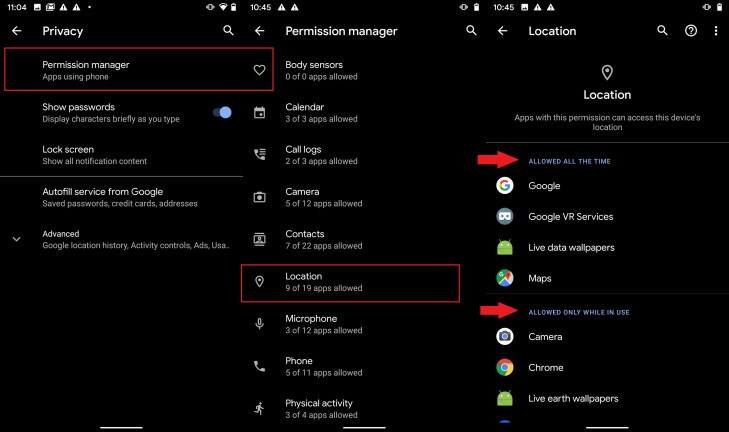
ภายใต้ การตั้งค่า > ความเป็นส่วนตัว คุณจะพบเมนูใหม่ที่รวมการตั้งค่าความเป็นส่วนตัวและการอนุญาตทั้งหมดไว้ในที่เดียว Permissions Manager ให้คุณควบคุมได้อย่างแม่นยำว่าแอพใดบ้างที่เข้าถึงข้อมูลส่วนตัวบางอย่างได้ เช่น ผู้ติดต่อ กล้อง บันทึกการโทร ตำแหน่ง ไมโครโฟน และอื่นๆ
ตัวอย่างเช่น หากคุณจัดการสิทธิ์เข้าถึงตำแหน่ง คุณจะเห็นรายการแอปที่มีการเข้าถึงตำแหน่งตลอดเวลา การเข้าถึงตำแหน่งเฉพาะเมื่อใช้แอป และถูกปฏิเสธการเข้าถึง แตะที่แอพใดก็ได้เพื่อสลับการอนุญาต
เมนูความเป็นส่วนตัวยังช่วยให้คุณจัดการประวัติตำแหน่งและการควบคุมกิจกรรมของบัญชี Google ทั้งหมดของคุณ
เลือกไม่ใช้การกำหนดเป้าหมายโฆษณา
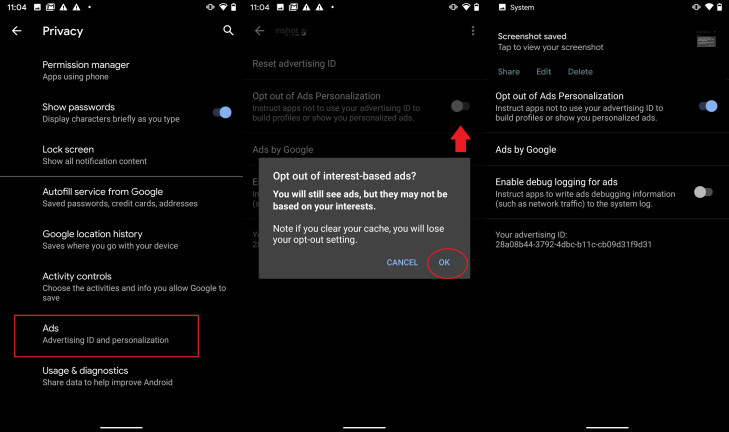
ตอนนี้ Android 10 ให้คุณเลือกไม่ใช้การกำหนดเป้าหมายโฆษณา ซึ่งหมายความว่า Google จะไม่ใช้ข้อมูลของคุณเพื่อปรับแต่งโฆษณาที่คุณเห็นบนอุปกรณ์ของคุณและผ่านแอปและบริการของ Google ไม่ได้หมายความว่าคุณจะไม่เห็นโฆษณาอีกต่อไป แต่จะทำให้แน่ใจว่าไม่มีโปรไฟล์โฆษณาที่น่าขนลุกและล่วงล้ำไล่ตามคุณทางอินเทอร์เน็ต
ไปที่ การตั้งค่า > ความเป็นส่วนตัว > ขั้นสูง > โฆษณา แล้วสลับสวิตช์ข้างการเลือกไม่ใช้การปรับเปลี่ยนโฆษณาในแบบของคุณ หากคุณไม่เห็นโฆษณาที่ปรับเปลี่ยนในแบบของคุณ แต่ต้องการรีเซ็ตทุกอย่างตั้งแต่ต้น ให้แตะรีเซ็ตรหัสโฆษณา
จดจ่ออยู่กับโทรศัพท์ของคุณ
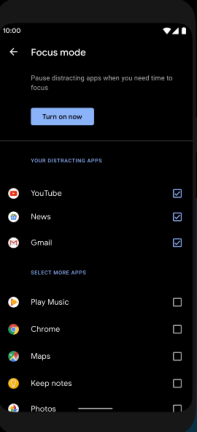
ด้วย Android 10 Google ได้เพิ่มคุณสมบัติใหม่ให้กับแอพ Digital Wellbeing ซึ่งมีจุดมุ่งหมายเพื่อช่วยให้คุณติดตามดูเวลาหน้าจอของคุณ ซึ่งรวมถึงโหมดโฟกัสซึ่งช่วยให้คุณบล็อกแอปที่รบกวนสมาธิเมื่อคุณต้องการโฟกัส
เพิ่งเปิดตัวจากเบต้าบน Android 10 (และทำงานบนอุปกรณ์ Android 9.0 Pie บางรุ่นด้วย) หยุดแอปชั่วคราวโดยไปที่ การตั้งค่า > ไลฟ์สไตล์ดิจิทัลและการควบคุมโดยผู้ปกครอง > โหมดโฟกัส เลือกโปรแกรมที่คุณต้องการ แล้วแตะเปิดตอนนี้
แทนที่จะกลับไปที่หน้าจอการตั้งค่าทุกครั้งที่คุณต้องปรับโหมดโฟกัส ให้ใช้ไทล์ทางลัดภายในหน้าต่างแจ้งเตือน
ผู้ปกครองสามารถควบคุมได้